原文链接:
Hello,大家好啊!今天给大家带来一篇关于Linux系统中lsof命令详解的文章。lsof(List Open Files)是一个强大的命令行工具,用于显示当前由系统中进程打开的文件的信息。在Linux中,几乎所有的系统资源都是通过文件进行管理的,lsof命令可以帮助用户了解进程与文件之间的关系,进行系统排障和资源管理。本文将详细介绍lsof命令的功能和常见用法。欢迎大家分享转发,点个关注和在看吧!
什么是lsof命令?
lsof命令用于显示系统中所有正在被打开的文件。由于在Linux中,几乎所有的事物(包括普通文件、目录、网络套接字、设备等)都以文件的形式存在,因此lsof不仅能列出常规文件,还能显示与进程关联的其他资源,如网络连接和设备节点。
lsof命令的基本用法
1. 显示所有打开的文件
运行lsof命令不带任何参数,将列出当前系统中所有被打开的文件及其相关信息:
lsof
输出示例:
COMMAND PID USER FD TYPE DEVICE SIZE/OFF NODE NAMEbash 1234 user1 cwd DIR 8,1 4096 2 /home/user1sshd 1235 root 3u IPv4 26227 0t0 TCP *:ssh (LISTEN)
COMMAND:进程名称。PID:进程ID。USER:进程所属用户。FD:文件描述符。TYPE:文件类型(如REG表示常规文件,DIR表示目录,IPv4表示网络连接)。DEVICE:设备号。SIZE/OFF:文件大小或偏移量。NODE:文件的索引节点号。NAME:文件名或路径。
1.-c <command>:列出指定命令的进程所打开的文件。
root@pdsyw-PC:~# lsof -c ssh
列出所有名为ssh的进程打开的文件。

2.+p <PID>:列出指定进程ID所打开的文件。
root@pdsyw-PC:~# lsof +p 4361
列出进程ID为4361的进程打开的所有文件。

3.-u <username>:列出指定用户打开的文件。
root@pdsyw-PC:~# lsof -u root
列出用户root打开的所有文件。

4.-i:列出所有网络连接。
root@pdsyw-PC:~# lsof -i
显示所有活动的网络连接。

5.-i <protocol>:列出指定协议的网络连接,例如TCP或UDP。
root@pdsyw-PC:~# lsof -i tcp
列出所有TCP网络连接。
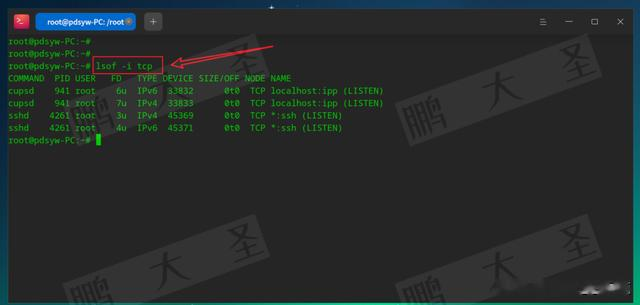
6.-i :<port>:列出监听指定端口的进程。
root@pdsyw-PC:~# lsof -i :22
列出所有监听22端口的进程。

7.-i <protocol>@<host>:<port>:列出与指定主机和端口相关的网络连接。
lsof -i tcp@192.168.80.2:80
列出所有到192.168.80.2主机80端口的TCP连接。

8.-d <FD>:列出使用指定文件描述符的文件。
root@pdsyw-PC:~# lsof -d 2
列出所有使用文件描述符2的进程(通常是标准错误)。

9.+D <dir>:列出指定目录下打开的文件。
root@pdsyw-PC:~# lsof +D /tmp
列出在/tmp目录下被打开的文件。
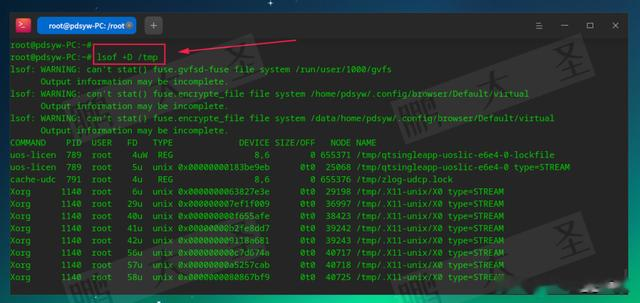
10.-n:不解析网络号,直接显示IP。
root@pdsyw-PC:~# lsof -n | head
显示所有打开的文件,但不解析主机名为IP地址。

11.-P:不解析端口号,直接显示端口数字。
root@pdsyw-PC:~# lsof -P | head
显示所有打开的文件,但不解析端口名为端口数字。
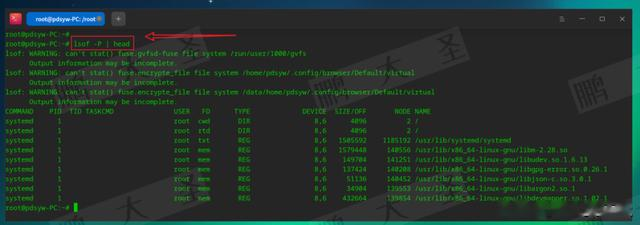
12.-l:不将用户ID转换为用户名。
root@pdsyw-PC:~# lsof -l | head
显示所有打开的文件,但显示用户ID而非用户名。
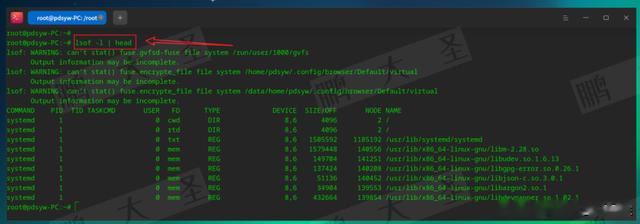
13.-a:逻辑AND条件。
root@pdsyw-PC:~# lsof -u root -i -a
列出用户root打开的所有网络文件。

14.-t:仅显示进程ID。
root@pdsyw-PC:~# lsof -t -i :22
仅显示监听端口22的进程的进程ID。

常见问题解决
文件被锁定或无法删除:
当文件被进程占用时,可能会出现文件无法删除或操作的情况。可以使用lsof找到占用该文件的进程,然后终止该进程。
查看设备使用情况:
lsof可以显示当前被挂载的设备或磁盘的使用情况,帮助用户判断设备是否安全卸载。
网络端口被占用:
当某个网络端口被占用时,lsof可以帮助快速找到占用该端口的进程,从而采取进一步操作。
通过本文的介绍,您应该已经掌握了lsof命令的基本和高级用法。作为一个强大的系统监控和排障工具,lsof在管理和诊断Linux系统中的文件和资源使用方面非常有用。如果您觉得这篇文章有用,请分享和转发,同时别忘了点个关注和在看,以便未来获取更多实用的技术信息和解决方案。感谢大家的阅读,我们下次再见!
